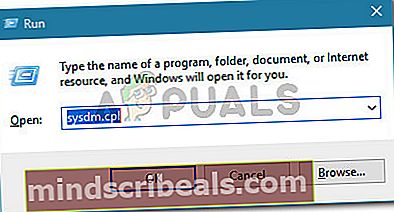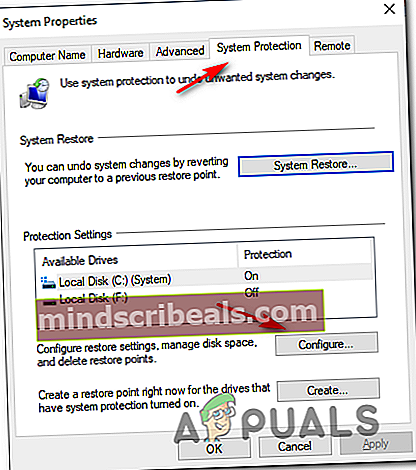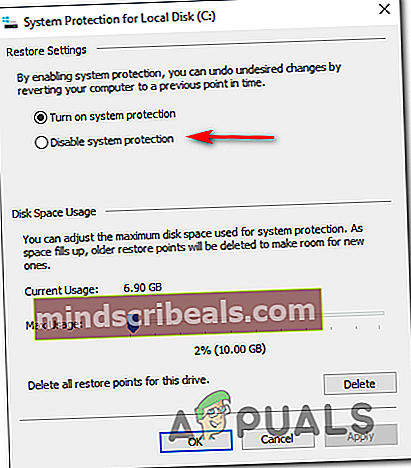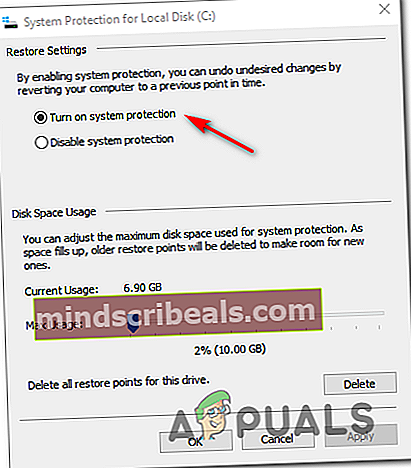Slik løser du Avast-feil 42125 og 42110
Noen Windows-brukere støter på42125 feilkode‘Når du prøver å kjøre en oppstartsskanning ved hjelp av Avast. Dette problemet rapporteres bare å oppstå under en oppstartstidsskanning, og det er bekreftet at det vises på Windows 7, Windows 8.1 og Windows 10.

Som det viser seg er det to hovedårsaker som til slutt vil føre til at en av disse 2 feilkodene vises:
- Du har å gjøre med en 'dekompresjonsbombe' - Langt den vanligste årsaken som kan utløse denne feilkoden er en forekomst der Avast tror det har å gjøre med et arkiv som kan starte et DoS-angrep hvis det pakkes ut. I dette tilfellet bør du unngå filen helt og prøve å skaffe de samme dataene fra en annen kilde.
- Filkorrupsjon i systemgjenopprettingsvolumet - Avast er kjent under visse omstendigheter å kaste denne feilen på grunn av et korrupsjonsproblem med systemgjenopprettingsvolumet. Hvis dette scenariet gjelder, bør du kunne fikse problemet ved midlertidig å deaktivere funksjonen Systemgjenoppretting og la systemet starte opp uten at det løser problemet.
Metode 1: Advarsel mot en dekompresjonsbombe
Den vanligste årsaken til at denne feilmeldingen vil oppstå, er et scenario der Avast ting filen som den blir analysert, faktisk er en 'dekompresjonsbombe' (også kjent som en zip-bombe).
En ‘dekompresjonsbombe’ er et begrep gitt til arkivfiler (RAR eller ZIP) som har et veldig høyt kompresjonsforhold. Disse filene har potensial til å bli veldig store når de er hentet ut og muligens bruker opp alt minnet.
Disse 'dekompresjonsbombene' brukes regelmessig i DoS-angrep ment for inhabilisering av virusscannere - De fleste sikkerhetsverktøy er klar over denne praksisen, så de nekter å skanne arkivet for å unngå å krasje systemet eller gjøre det mer sårbart for angrep.

Hvis dette scenariet er aktuelt og du har grunn til å tro at du har å gjøre med en dekompresjonsbombe, er den beste måten å løse problemet på å bare slette filen.
Hvis du har fått det fra et tvilsomt sted, er det bare å fjerne det fra systemet ditt og starte en ny oppstartstidsskanning i Avast ved neste systemstart.
Hvis undersøkelsene dine ikke har avslørt at denne filen Avast har et problem med, er en dekompresjonsbombe, kan du gå ned til neste potensielle løsning nedenfor.
Metode 2: Aktiver systemgjenoppretting på nytt
Som det viser seg, er en annen grunn som kan føre til at en av disse to feilkodene (42110 og 42125) dukker opp, en slags systemfilkorrupsjon som har med systemgjenopprettingsvolumet å gjøre.
Heldigvis har noen brukere som støter på det samme problemet rapportert at problemet var løst helt etter at det deaktiverte systemgjenopprettingen, startet systemet på nytt og deretter aktiverte funksjonen Systemgjenoppretting på nytt.
Hvis dette scenariet ser ut til å kunne være aktuelt, følg instruksjonene nedenfor for å deaktivere funksjonen Systemgjenoppretting for å løse feilkodene 42110 og 42125 med Avast:
- trykk Windows-tast + R å åpne opp en Løpe dialogboks. Skriv deretter inn ‘Sysdm.cpl’ inne i tekstboksen og trykk Tast inn å åpne opp System egenskaper skjerm.
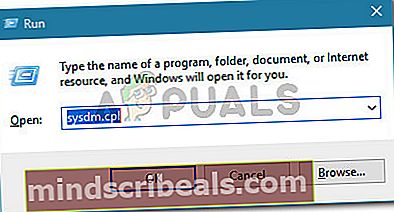
- Når du er inne i System egenskaper på skjermen, klikker du på Systembeskyttelsekategorien fra den horisontale menyen øverst, velg deretter OS-stasjonen og klikk på Konfigurer.
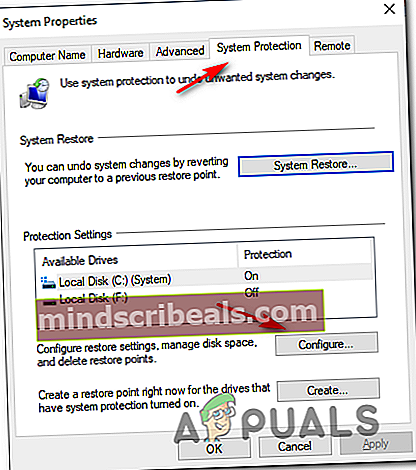
- Deretter setter du bryteren under Gjenopprett innstillinger tilDeaktiver systembeskyttelse.Klikk deretter på Søke om for å lagre endringene.
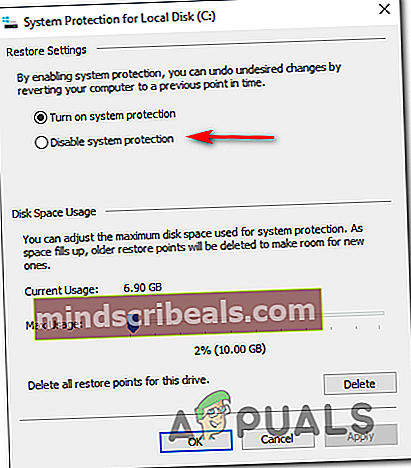
- Når systemgjenoppretting er deaktivert, start datamaskinen på nytt og la den starte uten systemgjenopprettingsfunksjonaliteten.
- Etter at datamaskinen har startet opp igjen, må du konvertere trinnene ovenfor for å få tilgang til Systembeskyttelse menyen igjen og aktiver den på nytt Systemgjenoppretting ved å sette Gjenopprett innstillinger til Slå på systembeskyttelsen igjen.
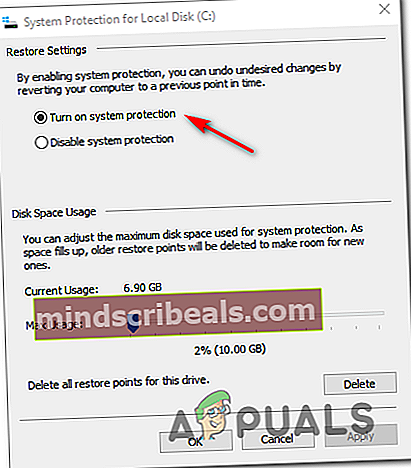
- Når du har aktivert Systemgjenoppretting på nytt, kan du starte en ny oppstartsskanning i avast og se om problemet nå er løst.